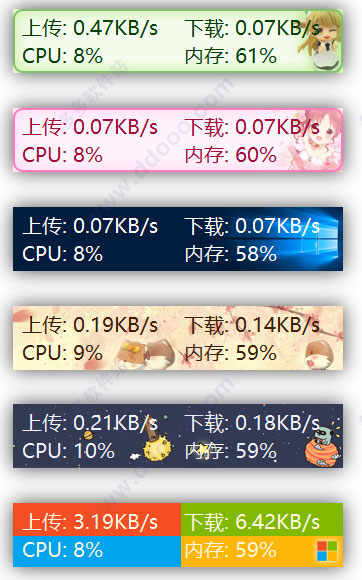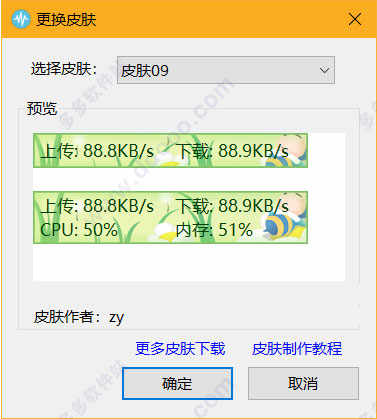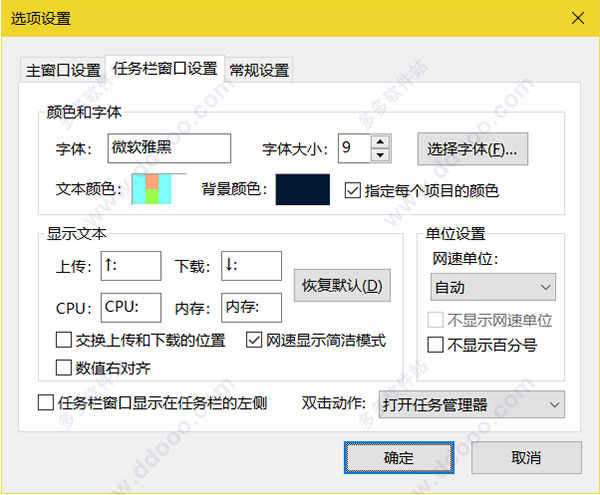详细介绍
TrafficMonitor桌面悬浮窗绿色版是一款设计精美、开源免费的桌面悬浮窗工具。它能够显示当前网速、CPU及内存利用率,支持嵌入到任务栏显示,支持更换皮肤、历史流量统计等功能。支持多个网卡,非常全面。
TrafficMonitor算是一款款仿 360 的 Windows 桌面悬浮窗工具,呼声还是比较高的,虽然功能方面并不复杂,非常单纯的软件,只显示网速,显示效果也不错,有兴趣的朋友请下载体验!
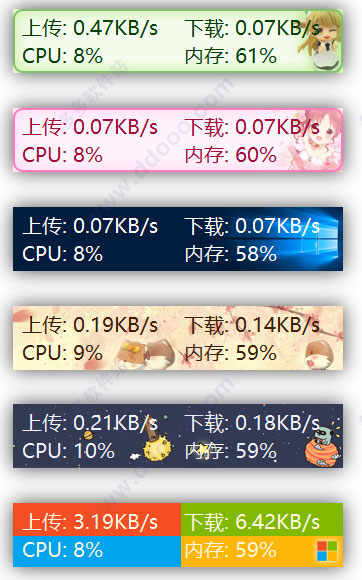
功能特色
1、显示当前实现网络传输速率、CPU和内存占用率
2、如果电脑有多个网卡,支持自动和手动选择网络连接
3、查看网络详细信息
4、支持嵌入到任务栏显示
5、支持更换皮肤和自定义皮肤
6、历史流量统计
使用教程
1、程序启动后在窗口点击鼠标右键可以弹出右键菜单,主要功能都集中在这个菜单中。如果需要让它嵌入到任务栏显示,请勾选“显示任务栏窗口”。
2、自定义皮肤
TrafficMonitor支持更换皮肤。用户还可以根据自己的需要编辑自己的皮肤。
皮肤文件放在程序所在目录的skins目录下,每个皮肤被放到单独的文件夹下,文件夹的名字就是皮肤的名称。在skins目录下新建一个文件夹,制作好background.bmp和background_l.bmp两个背景图片放在里面,然后编辑skin.ini文件。可以通过skin.ini指定文本颜色、字体、皮肤作者、每个项目的大小和位置等信息。
提示:需要重启软件才能在列表中看到新增的皮肤。
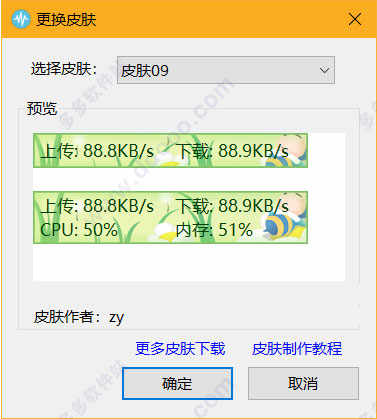
3、选项设置
在右键菜单选择“选项…”可以进入选项设置。在选项设置对话框中,可以单独设置主窗口和任务栏窗口的文本颜色、字体、背景颜色、网速单位,同时可以自定义显示的文本。还可以选择交换上传和下载的位置。
在“常规设置”选项卡中,可以设置是否在程序时自动检查更新,以及是否需要在开机是自动运行。可以设置在什么时候需要发出消息通知。
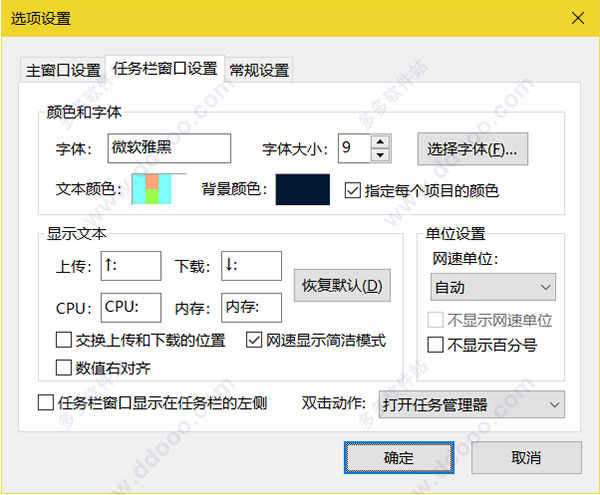
更新日志
v1.84版本任务栏窗口右键菜单增加“选择网络连接”菜单项
写入配置文件时改为使用UTF8编码
新增网速单位为B(字节)或b(比特)的设置
修正部分电脑中无法获取网速的问题
修正部分电脑中会反复产生错误日志的问题
皮肤11 UI调整,修正有时文本显示不全的问题其他细节方面的改进
v1.74版本1、修正两处导致程序崩溃的问题;
2、新增:监控所有连接的网速的功能;
3、右键菜单“选择网络连接”中显示所有的网络接口,不显示loopback接口;
4、新增:任务栏窗口项目可以水平排列;
5、新增:繁体中文语言支持;
6、其他细节方面的改进。